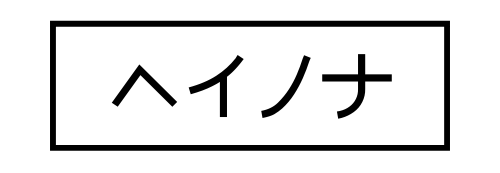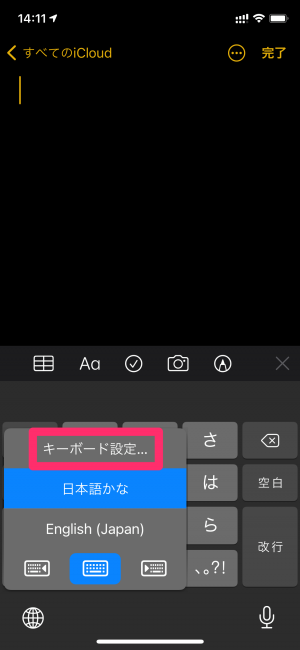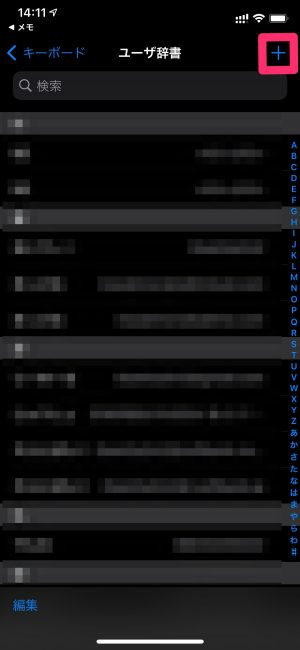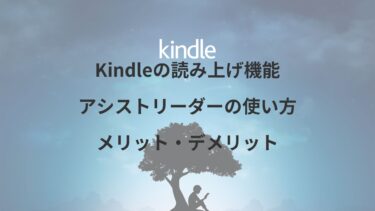- 住所やメールアドレスを入力するのが面倒くさい…
- よく連絡を取る人の名前が変換で出てこない…
こんなときに簡単に入力できる方法を紹介します。
ユーザ辞書とは
ユーザ辞書とは、登録した単語がその読みを入力すると自動的に変換候補に表示される機能です。
登録方法
まずは登録方法を紹介します。
文字入力の画面で地球儀マークを長押しし、キーボード設定を選択
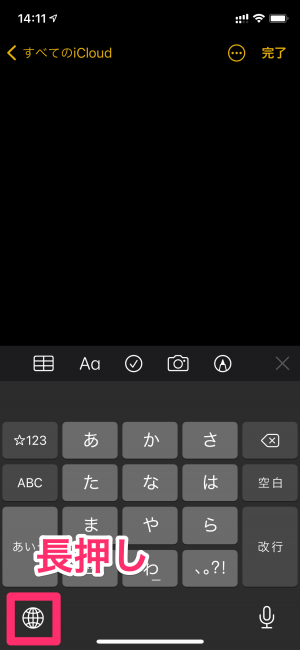
ユーザ辞書を選択し、右上の「+」をタップ

登録する文言を入力
- 単語:表示したい文言
- よみ:入力する文言
活用方法
ユーザ辞書をどのような場面で使うと便利なのか、活用方法を紹介します。
- よく使う言葉やフレーズ
- 電話番号、メールアドレス等
- 難しい読み方の名前や地名
よく使う言葉
仕事でメールのやり取りをすることが多い方は定型文として登録しておくと便利です。
いつも:いつも大変お世話になっております。
まこと:誠にありがとうございます。
ごけんとう:ご検討よろしくお願いいたします。
まこと:誠にありがとうございます。
ごけんとう:ご検討よろしくお願いいたします。
電話番号、メールアドレスや住所などの情報
登録しておくとネットショッピングや、会員登録の際の入力作業が容易になります。
電話番号やメールアドレスが複数ある場合は、個別に登録しておくと使い分けられます。
じたく:03-〇〇〇〇-〇〇〇〇
けいたい:090-〇〇〇〇-〇〇〇〇
けいたい:090-〇〇〇〇-〇〇〇〇
じーめーる: 〇〇 @gmail.com
あいくらうど: 〇〇 @icloud.com
あいくらうど: 〇〇 @icloud.com
やふー:〇〇〇〇(Yahoo! JAPAN ID)
らくてん:〇〇〇〇(楽天のユーザID)
らくてん:〇〇〇〇(楽天のユーザID)
じゅうしょ:〇〇県〇〇市〇〇
ゆうびん:〇〇〇-〇〇〇〇
ゆうびん:〇〇〇-〇〇〇〇
変換で候補に出てこない名前や地名
わざわざ違う読み方で入力するのは面倒なので、よく使う名前や地名などは登録しておくと便利です。
他のiPadやMacなどと連携できる
同じApple IDでログインしていればユーザ辞書は同期されるので、
個別に登録しなくて同じユーザ辞書を別の端末でも利用できます。